小猪教您win10开机慢怎么解决
- 时间:2017年11月24日 10:00:34 来源:魔法猪系统重装大师官网 人气:3691
很多用户反映,最近更新为Win10系统后,开机变得很慢,动不动就要30几秒,怀疑微软说的开机神速是不是假的,简直就要回到解放前了。那么有没有什么办法可以解决更新后Win10开机慢的问题呢?答案是肯定的,下面就和小编一起来看看解决win10开机慢的操作步骤吧。
由于win10系统免费大量更新,但在使用新系统的同时,很多用户也遇到了较多的问题,比如‘win10系统的开机启动很慢’就是其中一个很棘手的问题?那么如何来解决win10开机启动很慢的问题呢?来看看小编的这篇解决win10开机慢的图文教程吧。
win10开机慢怎么解决图文教程
方法一:
按“win+r”组合键弹出运行框,输入“gpedit.msc”,点击确定
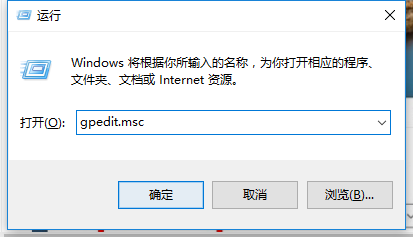
开机慢载图1
在左边的框框内,找到“管理模板”。
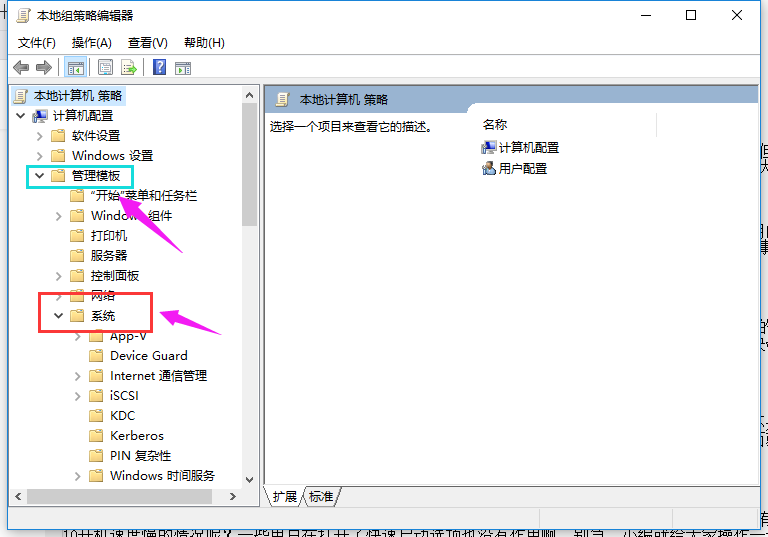
开机慢载图2
再找到“系统”,选择“关机”。
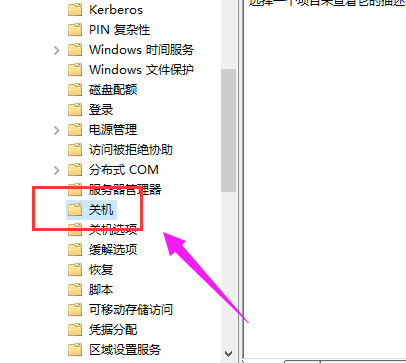
开机慢载图3
点击“要求使用快速启动”
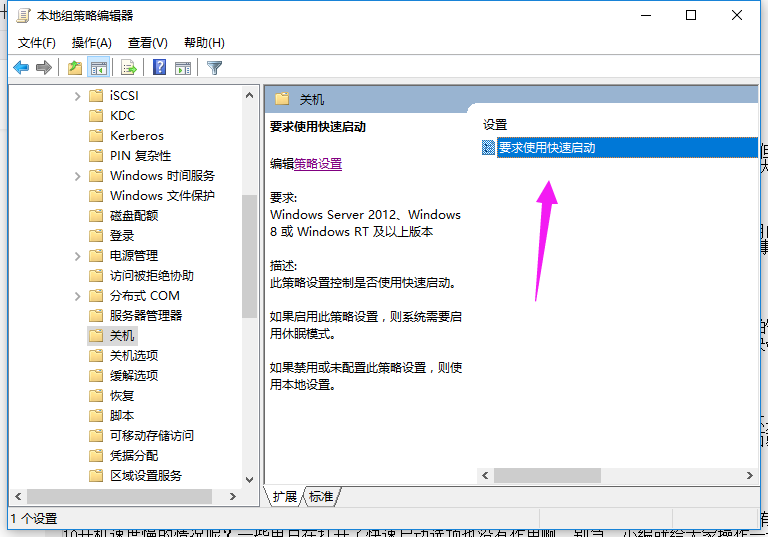
系统开机载图4
要求使用快速启动界面下,选择“已启用”
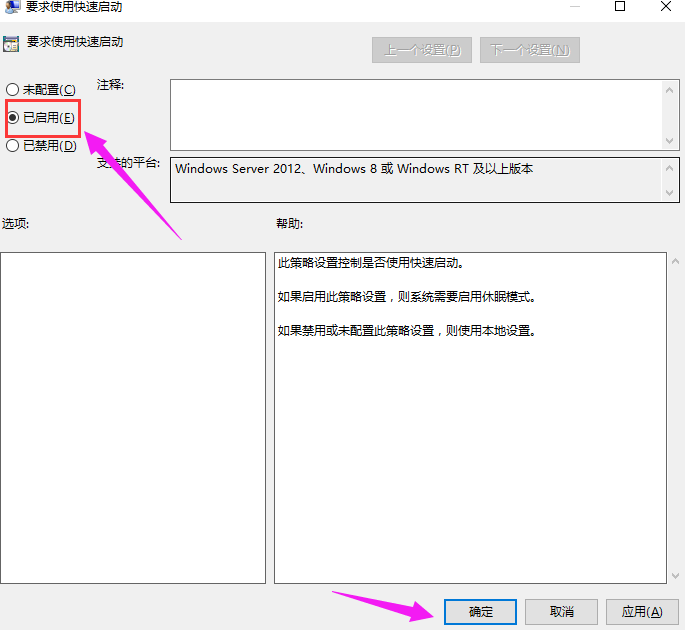
开机慢载图5
方法二:
在搜索框输入“控制面板”,点击运行
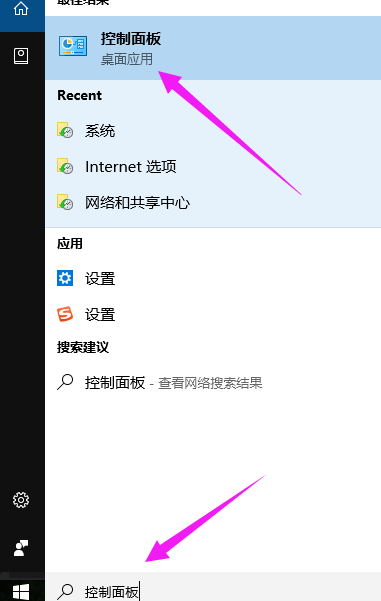
启动慢载图6
将“查看方式”选为“大图标”,然后找到“电源选项”
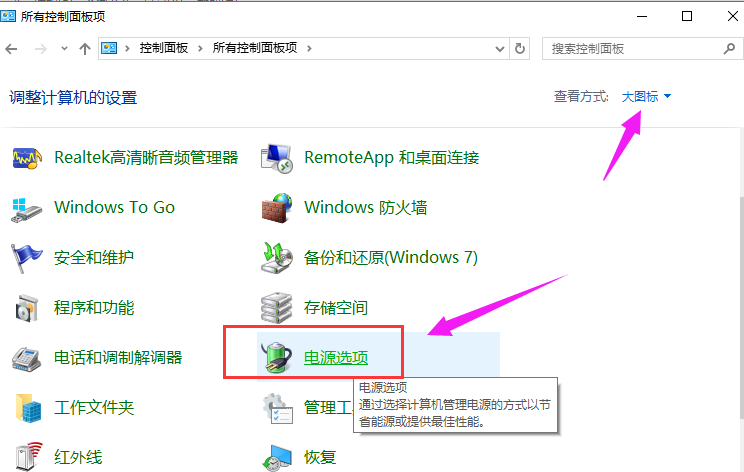
系统开机载图7
点击“选择电源按钮的功能”。
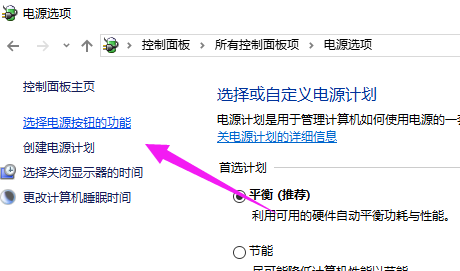
win10载图8
点击“更改当前不可用的设置”。
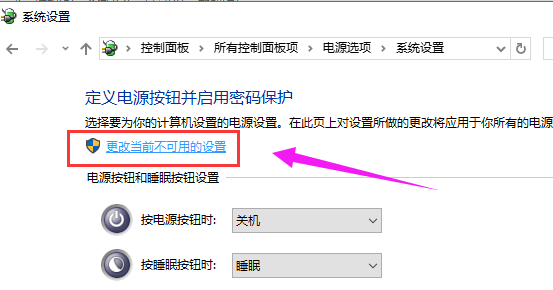
win10载图9
找到“关机设置”里面的“启用快速启动”,并进行勾选,点击“保存修改”
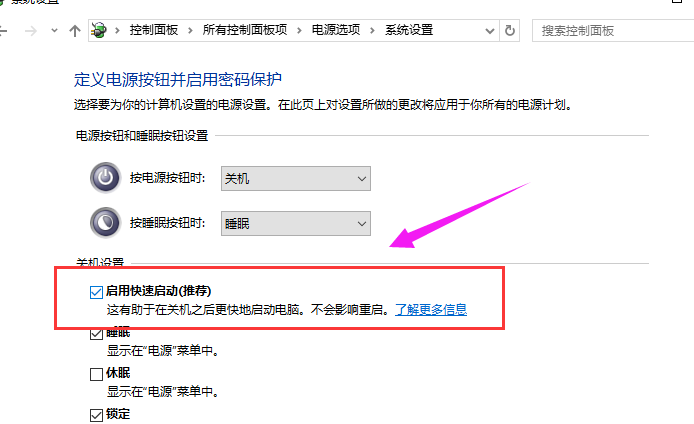
开机慢载图10
以上就是解决win10开机慢操作的方法和步骤了。更多精彩教程可以在“小白一键重装系统”官网上查阅。
系统开机,win10,启动慢,开机慢








